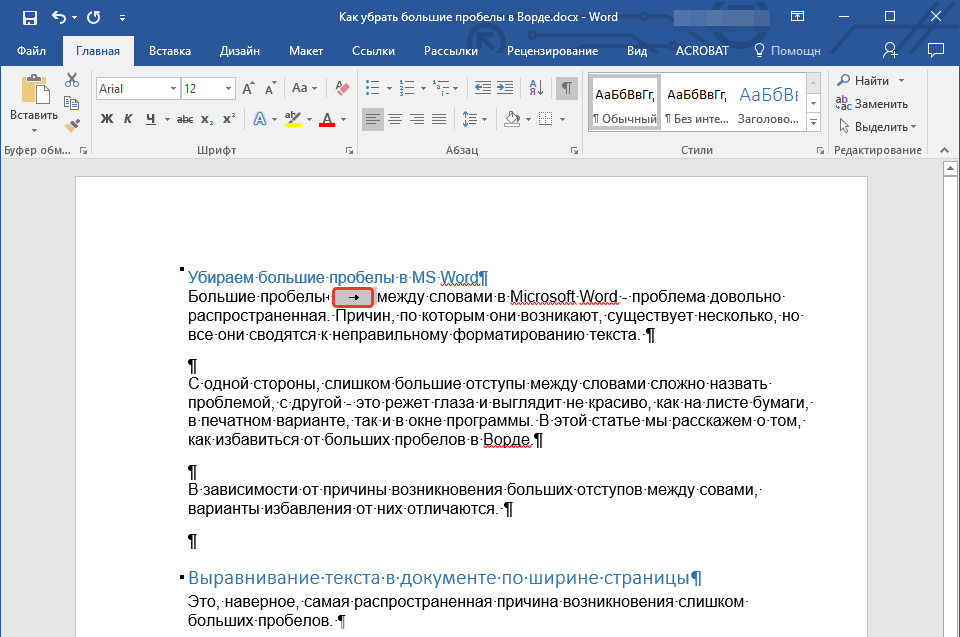Как в ворде 2020 уменьшить расстояние между словами: Как изменить интервал между строками в Word: уменьшить или убрать
Как изменить интервал между строками в Word: уменьшить или убрать
В “Ворде”, входящем в офисный пакет программ 2003, интервал между линиями любого нового документа определён множителем 1. То есть, по умолчанию используется одинарный межстрочный интервал в созданном программой новом файле. Разработчики новых версий редактора посчитали такое расстояние чересчур малым и решили сделать дистанцию между строками с коэффициентом множителя 1,15. При отображении на огромных дисплеях, широко отстоящие линии добавляют удобства в работу. Чего не скажешь о владельцах ПК и Ноутбуков с маленькими экранами. Таким пользователям хочется уменьшить это расстояние, чтобы на экране помещалось больше информации. Также важной бывает длина этого расстояния при подготовке большого текста для печати. Чем больше интервал, тем больше страниц потребуется при распечатке. Иногда бывают случаи, когда по каким-либо причинам необходимо установить чётко определённый интервал, например, для студенческих курсовых работ.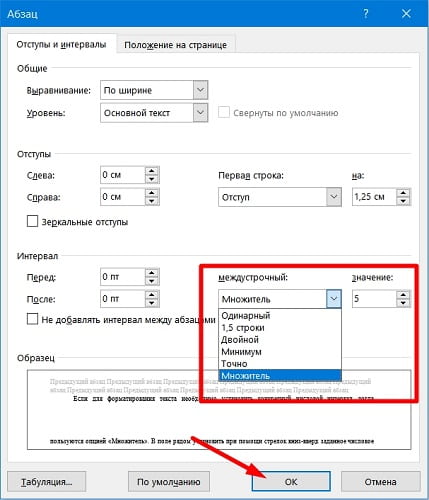
Параметры программы
Прежде всего, каждому человеку, пользующемуся редактором “Ворд”, необходимо настроить параметры интервалов, используемые автоматически. Сделать это можно двумя путями:
Первый способ:
- Запустите “WORD” (без какого-либо файла, т. е. “пустой”).
- В новых версиях редактора (2007,2010 и 2013) “кликните” по значку с маленькой стрелочкой, находящемуся в правом нижнем углу раздела “Стили”. После этого, откройте окно управления стилями (третья кнопка внизу открывшейся панели), и перейдите на вкладку “По умолчанию”.
- В старой версии щёлкните по значку “Стили и форматирование” на панели инструментов “Форматирование”. Нажав правой кнопкой на название “Обычный”, выберите команду “Изменить”. Затем – “Абзац” из списка “Формат” (слева внизу).
- Теперь нужно изменить значения, находящиеся в области “Интервал”. Сюда входит дистанция перед параграфом и после, а также промежуток между строчками. Параметры последнего можно корректировать либо округлёнными значениями, либо точными.
 Если нужно сделать интервал двойным, одинарным или полуторным, выберите нужную строку в списке. Для более тонкой коррекции, нужно выбрать “Точно” или “Множитель”. Если выбран параметр “Точно”, то в окошечке “Значение” отображается промежуток в пунктах. Для параметра “Множитель” нужно выставить число, на которое умножится одинарное расстояние между строк. Так, при значении больше единицы дистанция удлиняется, при коэффициенте меньше 1 – укорачивается.
Если нужно сделать интервал двойным, одинарным или полуторным, выберите нужную строку в списке. Для более тонкой коррекции, нужно выбрать “Точно” или “Множитель”. Если выбран параметр “Точно”, то в окошечке “Значение” отображается промежуток в пунктах. Для параметра “Множитель” нужно выставить число, на которое умножится одинарное расстояние между строк. Так, при значении больше единицы дистанция удлиняется, при коэффициенте меньше 1 – укорачивается.
Второй способ, только для новых версий
- Откройте пустой редактор “WORD”.
- Откройте окно управления из раздела “Абзац” (значок со стрелочкой, внизу справа).
Измените параметры, аналогично с 1 вариантом. - Щёлкните кнопку “По умолчанию” внизу окна, и подтвердите назначение этих опций для всех новых документов, использующих шаблон “NORMAL”.
- Также можно отменить добавление дополнительного интервала между абзацами с одним и тем же стилем.
Одним щелчком
Во время работы с текстом, можно изменить промежуток между строками в текущем абзаце одним нажатием кнопки (уменьшить или увеличить).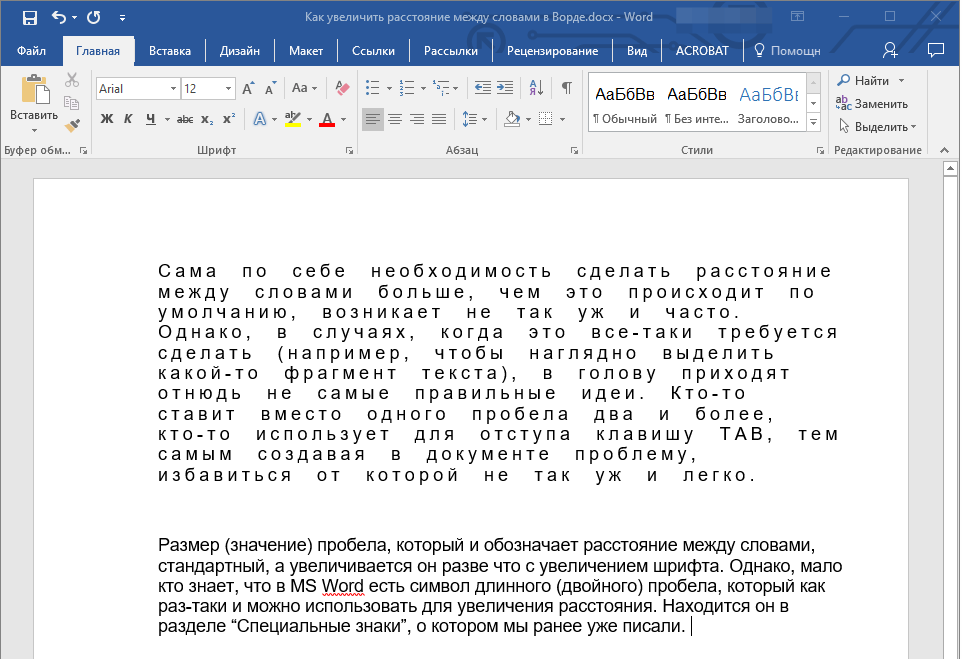 Эта кнопка находится в разделе “Абзац”, рядом со значками выравнивания текста. На значке изображены две синие стрелки, направленные вверх и вниз, и 4 горизонтальные чёрточки. Из этой кнопки раскрывается список с командами, среди которых добавление дополнительного промежутка перед параграфом и (или) после, а также готовые шаблоны множителей (1; 1,15; 1,5 и т. д.).
Эта кнопка находится в разделе “Абзац”, рядом со значками выравнивания текста. На значке изображены две синие стрелки, направленные вверх и вниз, и 4 горизонтальные чёрточки. Из этой кнопки раскрывается список с командами, среди которых добавление дополнительного промежутка перед параграфом и (или) после, а также готовые шаблоны множителей (1; 1,15; 1,5 и т. д.).
В старом “Ворде” такую кнопку необходимо внедрять в панель инструментов самостоятельно. Порядок действий при этом следующий: “Меню > Сервис > Настройка > Команды > Упорядочить команды > Панель инструментов > Добавить”. Далее, в списке нужно найти необходимую кнопку, выделить её и нажать “ОК”. Лучше сделать это, потеряв время один раз, а в будущем вы сэкономите в несколько раз больше времени.
youtube.com/embed/WMDMfwOiVWQ» frameborder=»0″ allowfullscreen=»allowfullscreen»/>
Как изменить расстояние между словами в ВордеВ MS Word имеется довольно большой выбор стилей для оформления документов, есть множество шрифтов, кроме этого доступны различные стили форматирования и возможность выравнивания текста. Благодаря всем этим инструментам можно качественно улучшить внешний вид текста. Однако, иногда даже столь широкий выбор средств кажется недостаточным. Урок: Как сделать заголовок в Ворде Мы уже писали о том, как выровнять текст в документах MS Word, увеличить или уменьшить отступы, изменить междустрочный интервал, а непосредственно в этой статье расскажем о том, как сделать большие расстояния между словами в Ворде, то есть, грубо говоря, как увеличить длину пробела. Кроме того, если это необходимо, аналогичным методом вы также сможете и уменьшить расстояние между словами. Урок: Как изменить межстрочный интервал в Word Сама по себе необходимость сделать расстояние между словами больше или меньше, чем это делается программой по умолчанию, возникает не так уж и часто. Однако, в случаях, когда это все-таки требуется сделать (например, чтобы наглядно выделить какой-то фрагмент текста или, наоборот, отодвинуть его на “задний план”), в голову приходят отнюдь не самые правильные идеи. Так, для увеличения расстояния кто-то ставит вместо одного пробела два и более, кто-то использует для отступа клавишу TAB, тем самым создавая в документе проблему, избавиться от которой не так уж и легко. Если же говорить об уменьшенных пробелах, подходящее решение даже близко не напрашивается. Урок: Как убрать большие пробелы в Ворде Размер (значение) пробела, который обозначает расстояние между словами, стандартный, а увеличивается он или уменьшается разве что с изменением размера шрифта в большую или меньшую сторону, соответственно. Однако, мало кто знает, что в MS Word есть символ длинного (двойного), короткого пробела, а также символ четвертного пробел |
Как в word увеличить интервал между словами
Как изменить расстояние между словами в Ворде
В MS Word имеется довольно большой выбор стилей для оформления документов, есть множество шрифтов, кроме этого доступны различные стили форматирования и возможность выравнивания текста. Благодаря всем этим инструментам можно качественно улучшить внешний вид текста. Однако, иногда даже столь широкий выбор средств кажется недостаточным.
Урок: Как сделать заголовок в Ворде
Мы уже писали о том, как выровнять текст в документах MS Word, увеличить или уменьшить отступы, изменить междустрочный интервал, а непосредственно в этой статье расскажем о том, как сделать большие расстояния между словами в Ворде, то есть, грубо говоря, как увеличить длину пробела. Кроме того, если это необходимо, аналогичным методом вы также сможете и уменьшить расстояние между словами.
Урок: Как изменить межстрочный интервал в Word
Сама по себе необходимость сделать расстояние между словами больше или меньше, чем это делается программой по умолчанию, возникает не так уж и часто. Однако, в случаях, когда это все-таки требуется сделать (например, чтобы наглядно выделить какой-то фрагмент текста или, наоборот, отодвинуть его на “задний план”), в голову приходят отнюдь не самые правильные идеи.
Так, для увеличения расстояния кто-то ставит вместо одного пробела два и более, кто-то использует для отступа клавишу TAB, тем самым создавая в документе проблему, избавиться от которой не так уж и легко. Если же говорить об уменьшенных пробелах, подходящее решение даже близко не напрашивается.
Урок: Как убрать большие пробелы в Ворде
Размер (значение) пробела, который обозначает расстояние между словами, стандартный, а увеличивается он или уменьшается разве что с изменением размера шрифта в большую или меньшую сторону, соответственно.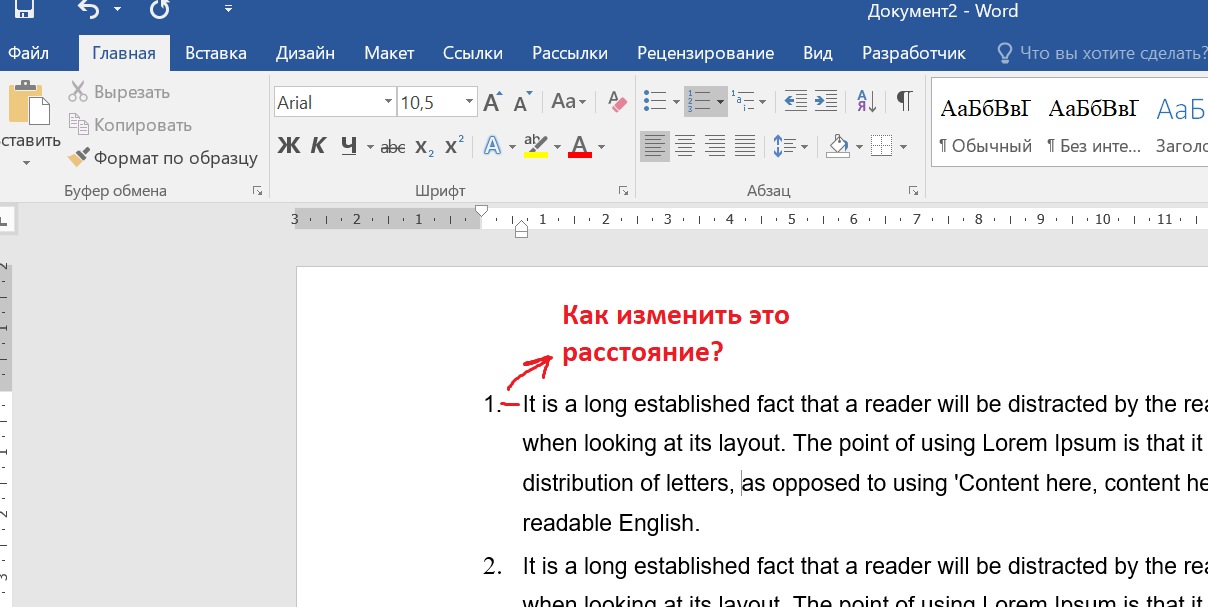
Однако, мало кто знает, что в MS Word есть символ длинного (двойного), короткого пробела, а также символ четвертного пробела (¼), которые как раз-таки и можно использовать для увеличения расстояния между словами или его уменьшения. Находятся они в разделе “Специальные знаки”, о котором мы ранее уже писали.
Урок: Как вставить символ в Ворде
Изменение интервала между словами
Итак, единственно верное решение, которое можно принять в случае необходимости увеличить или уменьшить расстояние между словами, это замена обычных пробелов на длинные или короткие, а также ¼ пробела. О том, как это сделать, мы расскажем ниже.
Добавляем длинный или короткий пробел
1. Кликните по пустому месту (желательно, по пустой строке) в документе, чтобы установить там указатель перемещения курсора.
2. Откройте вкладку “Вставка” и в меню кнопки “Символ” выберите пункт “Другие символы”.
3. Перейдите во вкладку “Специальные знаки” и найдите там “Длинный пробел”, “Короткий пробел” или “¼ пробела”, в зависимости от того, что вам необходимо добавить в документ.
4. Кликните по этому специальному знаку и нажмите кнопку “Вставить”.
5. Длинный (короткий или четвертной) пробел будет вставлен в пустое место документа. Закройте окно “Символ”.
Заменяем обычные пробелы на двой
Как в word убрать большое расстояние между словами
Как убрать большое расстояние между словами в ворде
Здравствуйте, дорогие гости. Хочу вам рассказать, как убрать большое расстояние между словами в Ворде.
Уверен, вы не раз сталкивались с такой ситуацией при выравнивании документа по ширине, копировании его из других источников и т. д. Я поделюсь с вами несколькими способами ее устранения в зависимости от причин появления, которые подойдут для любой версии Word.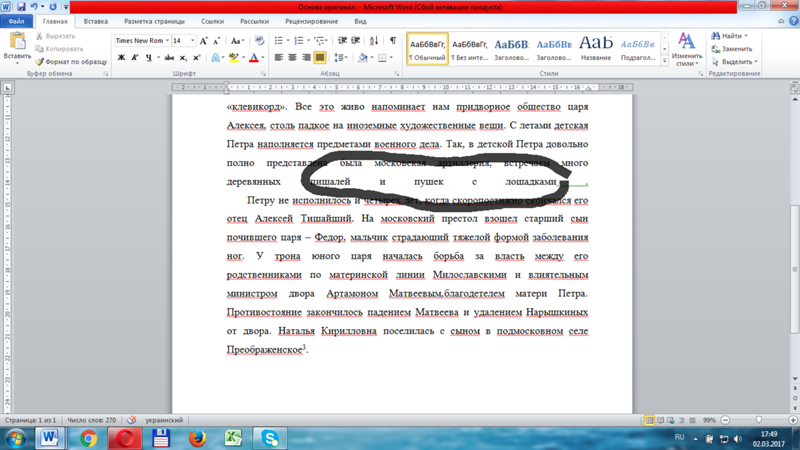
Исправляем ошибки выравнивания
Выровняли текст по ширине и получили пропасти между словами? Если оформление не слишком принципиально, верните выравнивание по левому краю — так будет быстрее всего.
Таки принципиально? Тогда придется дорабатывать красоту вручную. Как правило, больших пробелов появляется не так уж много, поэтому даже в объемном документе это не займет уйму времени.
Вам нужно выделять каждую пропасть и вместо нее ставить пробел, зажимая его одновременно с клавишами Ctrl и Shift.
Когда больших промежутков много
Предположим, вы скопировали из другого источника текст и обнаружили, что в Ворде он выглядит не так аккуратно, а пестрит большими расстояниями между словами. Попробуйте уменьшить их таким способом:
- Выделите содержимое документа полностью комбинацией клавиш Ctrl + A.
- Найдите область «Разметка/Параметры страницы». Она может располагаться в одноименной вкладке или в «Макете».
 В старых версиях Word вместо этого вам необходимо войти в «Сервис — Язык».
В старых версиях Word вместо этого вам необходимо войти в «Сервис — Язык». - Нажмите на опцию «Расстановка переносов».
- Выберите вариант «Авто».
Причина — межзнаковые интервалы
Расстояния между словами увеличились из-за строк с разрывом? Вот, как можно это исправить:
- Перейдите по меню «Файл — Параметры — Дополнительно»;
- Установите отметку в пункте «Не расширять межзнаковые интервалы в строке с разрывом».
Устранение повторяющихся пробелов
Ваша проблема — обилие двойных пробелов? Решается она таким путем:
- Поставьте курсор в самом начале текста.
- На вкладке «Главная» в самом конце должна быть область «Редактирование», а в ней — опция «Заменить». Щелкните ее.
- Откроется небольшое окошко. В верхней строке «Найти» нажмите пробел два раза, а в нижней «Заменить на» — один.
- Кликните кнопку «Заменить все».
Программа заменит повторяющиеся пробелы одинарными и уведомит вас, сколько раз она это сделала.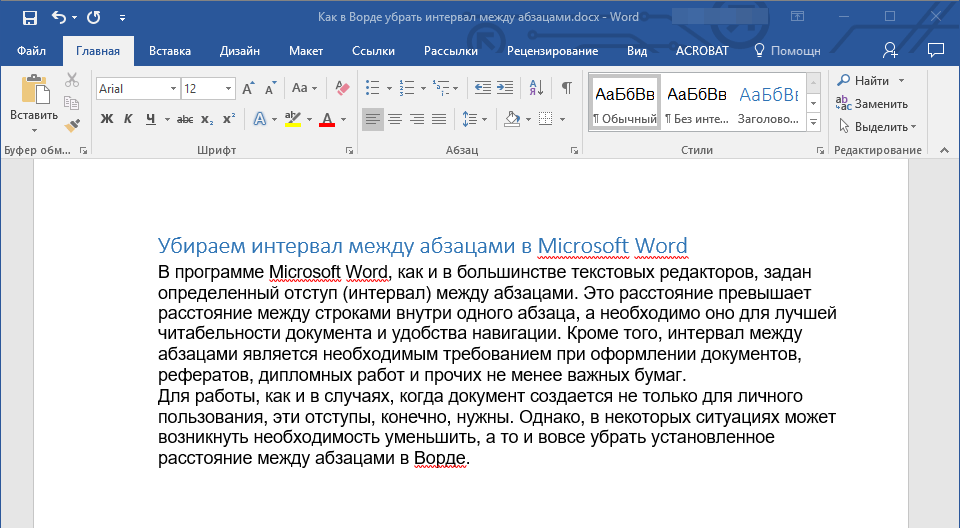 Скорее всего, с первой попытки все ошибки не будут исправлены. Ведь если вы, к примеру, копировали те
Скорее всего, с первой попытки все ошибки не будут исправлены. Ведь если вы, к примеру, копировали те
Как настроить интервалы в Ворде
В этом посте разберём, как настроить интервалы в Ворде, а именно: междустрочный (межстрочный) интервал и интервал между абзацами. Чаще всего данная тема интересует школьников и студентов, у которых строгие требования к оформлению работ. Или же тех, кто начал пользоваться Word 2007 или Word 2010. По сравнению с предыдущей версией, где межстрочный интервал – 1, а между абзацами их вообще не было, в данный момент значения 1,15 и 10 пунктов соответственно.
Если Вам необходимо правильно оформить документ в соответствии с какими-то требованиями, а может просто не привычно смотреть на новые расстояния между рядками в Ворд 2007 и Ворд 2010 – давайте постараемся освоиться с вопросом, как установить нужные интервалы в Ворде.
Междустрочный интервал в Ворде
Чтобы настроить междустрочный интервал для всего текста, выделите его нажав сочетание клавиш Сtrl+A.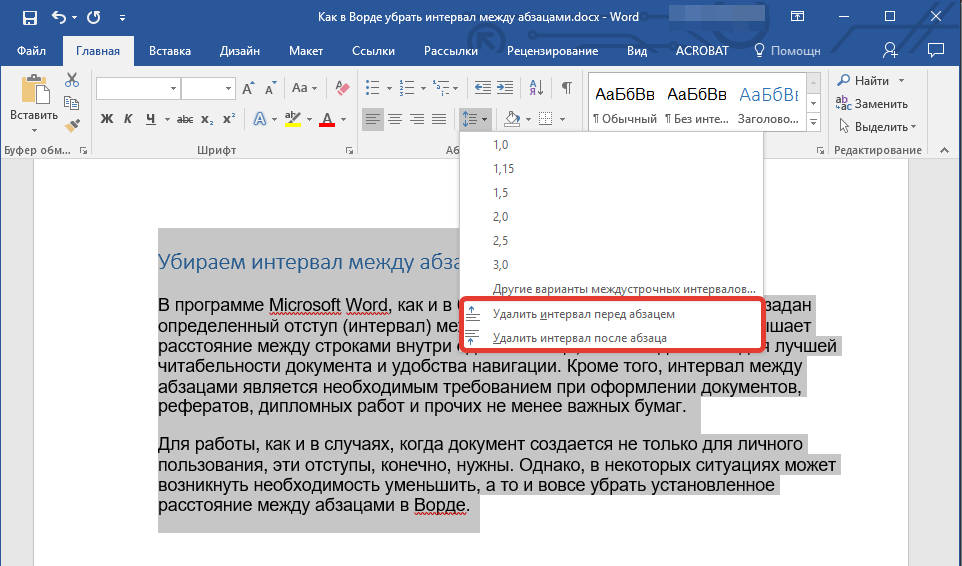 Перейдите во вкладку «Главная» и в разделе «Абзац» кликните по кнопочке «Интервал». Выберите подходящее значение из выпадающего списка.
Перейдите во вкладку «Главная» и в разделе «Абзац» кликните по кнопочке «Интервал». Выберите подходящее значение из выпадающего списка.
Если Вам не подойдет ни одно из предложенных значений, нажмите кнопочку «Другие варианты…».
На вкладке «Отступы и интервалы», в поле «междустрочный» выберите «Множитель», в поле «значение», поставьте нужное число. Затем нажмите «OK».
Если Вам надо, к примеру, уменьшить расстояние между рядками для определенного куска текста или для одной страницы, чтобы на ней поместился определенный текст, выделите его мышью и повторите вышеописанные действия.
Видео с настройкой междустрочного интервала в Word
youtube.com/embed/3g1LZYEfu1k?rel=0&showinfo=0&ecver=2″ frameborder=»0″ allowfullscreen=»allowfullscreen»>
Интервал между абзацами в ворде
Чтобы настроить расстояния между частями текста в документе, на вкладке «Главная» в разделе «Абзац» кликните по маленькой стрелочке в правом нижнем углу.
Откроется, уже знакомое нам, диалоговое окно. Здесь, в разделе «Интервал», установите значение в поле «Перед» и «После». Ещё можно поставить галочку в пункте «Не добавлять интервал между абзацами 1-го стиля». Нажмите «OK».
Если установить в полях значение «0 пт», то расстояния между абзацами не будет.
Чтобы установленные параметры сохранились во всех последующих документах Word, в диалоговом окне, которое показано выше, нажмите кнопочку «По умолчанию».
В данный момент поставьте марке в поле «всех документов, основанных на шаблоне Normal» и кликните «OK».
Рассмотрим еще один способ, который поможет изменить расстояния между абзацами. На вкладке «Главная» кликните по кнопочке «Изменить стили» и выберите «Интервал между абзацами». Откроется список. Наводите мышью на разные пункты и смотрите, как меняется текст. Выберите подходящий.
Если вы изменили интервал и хотите, чтобы он применялся в других документах, нажмите кнопочку «По умолчанию».
Видео с настройкой интервала между абзацами в Word
Надеюсь, у вас получилось настроить нужный междустрочный интервал и интервалы между абзацами в Ворде 2007 или 2010.
Как уменьшить расстояние между абзацами в Word
Как уменьшить расстояние между абзацами в Word. Для удобства восприятия текста предложения отделяют отступами – абзацами. Приложение MS Office Word по умолчанию определяет интервал после абзаца чуть больше, чем междустрочный интервал. Это расстояние можно варьировать.
Инструкция:
- Как изменить (уменьшить или увеличить) расстояние между абзацами в MS Office Word. Откройте документ Word. Выделите абзацы, расстояние между которыми необходимо уменьшить. Если вам нужно выделить все абзацы в документе, нажмите сочетание клавиш Ctrl+А. Текст выделится целиком.
- Выделив абзацы, на вкладке «Главная» обратите внимание на группу «Абзац» и нажмите справа на маленькую кнопку со стрелкой. Откроется диалоговое окно «Абзац». Здесь предлагается выполнить выравнивание всего текста, сделать отступы.
- В пункте «Интервал» вы можете указать расстояние между абзацами.
 Для этого необходимо выставить значение либо в поле «Перед», либо «После». Расстояние определяется в «пт» — кеглях (пунктах), в которых измеряется размер шрифта. По умолчанию расстояние «После» указано в 12 пт. Вы можете уменьшить его, доведя до 0, либо поставить значение «Авто». Это можно сделать либо поставив курсор и впечатав нужную цифру, либо воспользоваться стрелками «вверх»\вниз».
Для этого необходимо выставить значение либо в поле «Перед», либо «После». Расстояние определяется в «пт» — кеглях (пунктах), в которых измеряется размер шрифта. По умолчанию расстояние «После» указано в 12 пт. Вы можете уменьшить его, доведя до 0, либо поставить значение «Авто». Это можно сделать либо поставив курсор и впечатав нужную цифру, либо воспользоваться стрелками «вверх»\вниз». - Если абзацы, расстояние между которыми вы хотите уменьшить или вообще убрать, написаны в одном стиле Word (шрифт, цвет, междустрочный интервал), в диалоговом окне «Абзац» поставьте галочку на пункт «Не добавлять интервал между абзацами одного стиля».
- Довольно часто возникает неудобный момент, когда при переходе на другую страницу, два предложения абзаца располагаются на одной странице, а остальная часть на другой. Чтобы этого избежать в окне «Абзац» выберите вкладку «Положение на странице» и поставьте галочку в пункте «Запрет висячих строк».

- Довольно часто возникает неудобный момент, когда при переходе на другую страницу, два предложения абзаца располагаются на одной странице, а остальная часть на другой. Чтобы этого избежать в окне «Абзац» выберите вкладку «Положение на странице» и поставьте галочку в пункте «Запрет висячих строк».
ПРИМЕР:
Таким образом можно изменять расстояния между абзацами в тексте в Microsoft Word.
Установка расстояния между текстом и границами (Microsoft Word)
Обратите внимание:
Эта статья написана для пользователей следующих версий Microsoft Word: 97, 2000, 2002 и 2003. Если вы используете более позднюю версию (Word 2007 или новее), этот совет может не подойти вам . Чтобы ознакомиться с версией этого совета, написанного специально для более поздних версий Word, щелкните здесь: Установка расстояния между текстом и границами.
Один из распространенных эффектов форматирования в Word — это наложение границ вокруг абзаца. Word позволяет применить границы ко всем четырем сторонам абзаца — при желании вы даже можете сделать границы отличными друг от друга.
После применения форматирования границы вы можете решить, что вам нужно больше места между фактическими линиями границы и текстом внутри абзаца. Вы можете легко отрегулировать это расстояние, выполнив следующие действия:
- Выберите абзацы, на которые вы хотите повлиять. (Если вам нужно отформатировать только один абзац, просто убедитесь, что точка вставки находится внутри этого абзаца.)
- Выберите «Границы и заливка» в меню «Формат». Word отображает диалоговое окно «Границы и заливка».(См. Рисунок 1.)
- Если вы не сделали этого ранее, убедитесь, что вы выбрали границы, которые должны появиться вокруг абзаца.
- Нажмите кнопку «Параметры». Word отображает диалоговое окно «Параметры границ и затенения». (См. Рисунок 2.)
- Используйте элементы управления «Сверху», «Снизу», «Слева» и «Справа», чтобы указать в точках расстояние между соответствующей границей и текстом абзаца.
- Дважды нажмите кнопку ОК.
Рисунок 1. Вкладка Borders диалогового окна Borders and Shading.
Рисунок 2. Диалоговое окно «Параметры границы и затенения».
WordTips — ваш источник экономичного обучения работе с Microsoft Word.
(Microsoft Word — самая популярная программа для обработки текстов в мире.)
Этот совет (148) применим к Microsoft Word 97, 2000, 2002 и 2003. Вы можете найти версию этого совета для ленточного интерфейса Word (Word 2007 и новее) здесь: Установка расстояния между текстом и границами .
Автор Биография
Аллен Вятт
Аллен Вятт — всемирно признанный автор, автор более чем 50 научно-популярных книг и многочисленных журнальных статей.Он является президентом Sharon Parq Associates, компании, предоставляющей компьютерные и издательские услуги. Узнать больше о Allen …
Текстовые поля без границ по умолчанию
Текстовые поля могут стать отличным элементом дизайна при оформлении документов. Если вы хотите, чтобы эти текстовые поля не имели границ …
Узнать больше
Движущаяся секция ломается
Разрывы разделов используются для разделения документа на два или более разделов, которые можно форматировать независимо.Если хочешь …
Узнать больше
Поиск текста без определенного шрифта
Word позволяет легко найти текст, в котором используется определенный шрифт или характеристики шрифта. Чего он не делает, так это упрощения …
Узнать больше
Изменение границ абзацев
Word позволяет легко добавлять границы к абзацу текста. Если хотите, можете даже изменить каждую сторону границы на…
Узнать больше
Основание верхних и нижних колонтитулов предыдущего раздела
Word обрабатывает верхние и нижние колонтитулы в документе независимо от раздела, в котором они появляются. Это означает …
Узнать больше
Удаление границ абзаца
Есть документ с рамкой вокруг некоторых абзацев? Вот как можно быстрее всего избавиться от границы …
Узнать больше
новых слов — 9 марта 2020 — About Words — блог Cambridge Dictionaries Online
Джеймс Эммерсон / Робертхардинг / Getty Images Plus
бронзовый потолок сущ. [C]
UK / brɒnz.ˈSiː.lɪŋ / US /ˌbrɑːnz.ˈsiː.lɪŋ/
факт, что статуй женщин намного меньше, чем статуй мужчин
Три женщины, которые были пионерами в области прав женщин, вот-вот снова войдут в историю. Они становятся первыми статуями женщин в знаменитом Центральном парке Нью-Йорка. Люди, стоящие за проектом, говорят, что ломают «бронзовый потолок», создавая первые в истории статуи настоящих женщин для парка.
[wibw.com, 26 ноября 2019 г.]
Примите участие в нашем опросе
Waspi имя существительное [C, U]
UK / ˈwɒspiː / US / ˈwɑːspiː /
аббревиатура от «Женщины против неравенства в государственной пенсии»: организация женщин 1950-х годов рождения, пенсия которых была затронута решением правительства о повышении пенсионный возраст для женщин от 60 до 65 лет, или одна из женщин, таким образом, затронула
В ответ на кампанию Waspi лейбористы объявили предвыборное обязательство выплатить компенсацию пострадавшим.Теневой канцлер Джон Макдоннелл сказал, что эти выплаты предназначены для погашения «исторического долга чести» женщинам, родившимся в 1950-х годах.
[thesun.co.uk, 24 ноября 2019 г.]
Примите участие в нашем опросе
tradwife имя существительное [C]
/ˈtræd.waɪf/
женщина, которая не работает вне дома и считает, что ее потребности менее важны, чем потребности ее мужа
Традиционные жены охотно дают интервью о том, что они настоящие феминистки, решившие не работать, на что любой, хоть немного разбирающийся в феминизме, скажет: «Мы предоставили женщинам выбор — вот в чем дело! Выпекайте банановый хлеб до восхода солнца, если это вас радует! » Являются ли они по-прежнему настоящими феминистками, утверждая, что «мужья всегда должны быть на первом месте, если вы хотите счастливого брака», как написала в Твиттере Петтитт, кажется более спорным.
[theguardian.com, 27 января 2020 г.]
Примите участие в нашем опросе
О новых словах
Нравится:
Нравится Загрузка …
Связанные
Новые слова — 2 ноября 2020 — About Words — Блог Cambridge Dictionaries Online
Glasshouse Images / The Image Bank / Getty Images поколение золотой рыбки сущ. [U]
UK /ˈgəʊld.fɪʃ.ˌdʒen.əˈreɪ.ʃᵊn/ US /ˈgoʊld.fɪʃ.ˌdʒen.əˈreɪ.ʃᵊn/
a way of относится к группе людей, которые выросли со смартфонами и другими технологиями и в результате имеют плохую память и плохую концентрацию внимания
В результате, как опасаются, и наша память, и наша концентрация ослабевают … Кажется, мы стали поколением золотых рыбок, да, концентрацией внимания золотой рыбки.И мы должны беспокоиться не только о взрослых — растет беспокойство по поводу влияния умных устройств на мозг, уровень концентрации и объем памяти наших детей.
[irishexaminer.com, 30 января 2020 г.]
Примите участие в нашем опросе
зеленый лебедь существительное [C]
UK /ˌgriːn.ˈswɒn/ US /ˌgriːn.ˈswɑːn/
очень серьезное событие, особенно то, которое вызывает сбой на мировых финансовых рынках, вызванное последствиями изменение климата
Зеленый лебедь — другое дело: он графически описывает ощущение безотлагательности, которое сейчас проявляется в залах советов директоров банков по поводу глобального потепления, ужасного состояния планеты и его последствий для финансового сектора.
[climnewsnetwork.net, 1 января 2020 г.]
Примите участие в нашем опросе
чудо-курица существительное [C]
UK /ˈwʌn.də.tʃɪk.ɪn/ US /ˈwʌn.dɚ.tʃɪk.ɪn/
доисторическая птица, которая является старейшим известным предком современных уток и кур
Животное, которого международная группа ученых, изучавших окаменелость, ласково окрестила «чудо-цыпленком», жило 66,7 миллиона лет назад, всего за 700 000 лет до удара астероида, убившего всех нептичьих динозавров.
[www.nationalgeographic.co.uk, 19 марта 2020 г.]
Примите участие в нашем опросе
О новых словах
Нравится:
Нравится Загрузка …
Связанные
5 новых слов, которые нельзя пропустить в 2020 году
Что общего между simples , chillax и whatevs ? Это все новые слова, которые были добавлены в Оксфордский словарь английского языка в 2019 году!
Мы знаем, о чем вы думаете.В английском языке уже много слов, так откуда же взялись эти новые? Мы их просто изобретаем?
Вам будет приятно узнать, что мы не просто их придумываем! Некоторые слова люди стали говорить и писать гораздо чаще. Другие — старые слова, которые в последнее время стали более популярными из-за изменения культуры или большого события.
Независимо от происхождения, каждый год в словарь добавляются сотни новых слов, отражающих эволюцию английского языка.
Итак, вот пять лучших слов 2019 года с их значениями. Вы узнаете какие-нибудь и можете понять, почему мы выбрали их?
1. Чрезвычайная климатическая ситуация
Давайте начнем наш список с слова года из Оксфордского словаря — климатическая чрезвычайная ситуация.
Чрезвычайная климатическая ситуация определяется как ситуация, при которой требуются срочные действия для уменьшения или прекращения изменения климата и предотвращения потенциально необратимого ущерба окружающей среде, который в результате этого.
Это превзошло любые другие чрезвычайные ситуации, о которых писалось в 2019 году.Фактически, использование этого слова увеличилось более чем на 10 000% к сентябрю 2019 года всего за один год.
2. Пермакультура
Пермакультура — старое слово, которое в последнее время стало более популярным. Это слово-портмоне, что означает, что оно объединяет два слова, чтобы образовать новое. В этом случае он сочетает в себе постоянство и сельское хозяйство и основан на концепции устойчивого сельского хозяйства и садоводства.
3. Freegan
Freegan — это еще и чемодан, в котором сочетаются слова «свободный» и «веганский».Иногда известный как «ныряльщик мусора», фриган — это человек, который считает, что выбрасывать еду неправильно, когда миллионы людей во всем мире голодны. По этой причине они едят только бесплатную еду, которую обычно выбрасывают или выбрасывают. Часто фриганы полагаются на продукты, найденные в мусорных баках супермаркетов.
4. Теплица
Теплица — это слово недавно приобрело новое значение. В прошлом это относилось исключительно к теплице — стеклянному зданию, предназначенному для более быстрого роста растений.Сегодня оранжерея также описывает место или ситуацию, которая способствует быстрому развитию идей, эмоций и знаний. Университетские городки, школы и общественные организации — идеальная оранжерея для свежих идей!
5. Адская
Вы когда-нибудь были в ужасном пробке? Как насчет ужасной метели? Может, ситуация была адской?
Hellacious описывает ужасные переживания и часто используется для описания движения, погоды или даже периода времени (например,грамм. адское лето). Его также часто используют в спорте, когда обсуждают жестокий удар руками или ногами.
Почему мы выбрали эти слова?
Если вы заметили, что эти слова относятся к некоторым из наиболее актуальных проблем сегодняшнего дня, включая изменение климата и устойчивость, молодец! Мы выбрали их, потому что они, вероятно, станут еще более важными в 2020 году.
Обязательно запишите эти новые слова и попробуйте использовать их сами. Чтобы помочь вам попрактиковаться в них, мы составили мини-викторину.
Викторина по новым словам 2019!
Чрезвычайная климатическая ситуация Пермакультура Теплица Freegan Hellacious
Используйте эти слова, чтобы заполнить пробелы в предложениях ниже. Возможно, вам придется изменить форму слова. Если вы застряли, используйте подсказки на картинках, чтобы помочь вам, или вернитесь и посмотрите описания выше.
1. Правительство объявило ___________________, и необходимы срочные меры для спасения планеты.
Щелкните здесь, чтобы узнать ответ.
Чрезвычайная климатическая ситуация
2. Движение внутри города __________________ в час пик.
Щелкните здесь, чтобы узнать ответ.
Адский
3. Колледж — это _________________ знаний и идей.
Щелкните здесь, чтобы узнать ответ.
Теплица
4. ___________ фермы спроектированы таким образом, чтобы имитировать природу и причинять как можно меньший ущерб окружающей среде.
Щелкните здесь, чтобы узнать ответ.
Пермакультура
5. ________________ может искать продукты в корзинах супермаркетов.
Щелкните здесь, чтобы узнать ответ.
Freegan
Попрактикуйтесь в использовании этих новых слов
Теперь вы почти готовы начать использовать эти пять важных новых слов в английском языке. Чтобы усложнить себе задачу, напишите короткий текст , используя как можно больше слов. Затем опубликуйте его как комментарий в поле ниже.
Вот пример для начала.
Движение в городе было ужасным из-за неожиданных отклонений на этой неделе. Тысячи студентов университетов вышли на улицы, чтобы призвать правительство более серьезно отнестись к чрезвычайной климатической ситуации. Это лишь одна из многих проблем, с которыми сталкивается новое поколение, пытаясь создать более устойчивую планету.
Как известно, университет — это оранжерея политической активности. Это произошло на той же неделе, когда местные активисты проводили кампанию за увеличение количества ферм пермакультуры за пределами города и за раздачу пищевых отходов из местных супермаркетов.Идея, которую явно поддерживало сообщество фриганцев.
Удачи!
Как это:
Нравится Загрузка …
10 слов, которые нужно выучить в 2020 году
Не готовы сторониться новогодних обещаний, но также не заинтересованы в тех же старых заметных обязательствах, которые люди берут на себя каждый год? Позвольте нам успокоить любое беспокойство, связанное с разрешением, несколькими новыми словами для нового десятилетия!
Давайте, улучшите свой словарный запас на с помощью следующих 10 слов — они были одними из самых популярных терминов (или, может быть, самых заумных ), которые пользователи The Free Dictionary добавили в закладки или добавили на свои карточки в 2019 году.
Достаточно ли у вас проницательности , чтобы определить все 10? Давайте узнаем!
Трудно понять, что означает «заумный»? Что ж, вам повезло: это значит, что трудно понять. Оно происходит от латинского слова abstrūsus , что буквально означает «скрытый».
(Только не путайте его со словом «тупой», которое относится к недостатку восприятия или интеллекта у человека. Мы знаем, что это немного трудное различие.)
Теперь, когда мы рассмотрели «непонятное», как об одном из его синонимов, «эзотерическом»? «Эзотерический» может также означать частный или известный только избранным.Соответственно, «эзотерический» происходит от греческого слова «внутренний», esōterō .
Ха, мы думали, что значение этого слова было довольно очевидным. Мы бы даже назвали это поразительным или выдающимся.
Что-то тебя сбило? Если вы смягчите его, вы сделаете его менее обременительным и неприятным. «Assuage» происходит от assuāviāre , вульгарного латинского слова, которое объединяет как (вариант ad- , что означает «к») и suāvis («сладкий»).
То, что пробуждает ваши эмоции, можно охарактеризовать как «острое.Если у вас проблемы с написанием этого слова, вы можете предпочесть его среднеанглийские варианты написания: poynaunt и poinaunt . (Вы можете сказать merci по-французски, чтобы у нас было правописание.)
Знаете ли вы, что слово «мелиорат»? Это и как «улучшить» означает «улучшить что-то». Хотя слово «улучшать» более широко используется сегодня, оно началось как изменение слова «мелиорат» в XVIII веке, вероятно, под влиянием французского слова améliorer («улучшать»).Делает ли это «улучшение» улучшением «мелиората»? Ты будешь судьей.
Подумайте об этом: если вы хотите чего-то избежать, но при этом звучите причудливо, вы можете сказать, что избегаете этого. Хотя слово «избегать» происходит непосредственно от старофранцузского слова eschiver , в конечном итоге оно имеет германское происхождение.
«непокорный», что означает очень упорно, резистентный к власти и трудно управлять, имеет хорошо каблуки этимологии: Оно происходит от латинского слова recalcitrāre , что означает «выгнать с каблуками.Латинское слово calx , которое влияет на recalcitrāre , также перешло в английский язык как анатомическое название пятки.
Если вы особенно проницательны и проницательны, поздравляем! Официально вы проницательный человек. Это слово происходит от латинского слова perspicax , что означает «зоркий» или «остро наблюдательный или внимательный». Если вам нужна более глубокая перспектива, не ищите дальше perspicere , что означает «внимательно смотреть».Этот латинский термин является корнем слова perspicax , а также слова «перспектива».
Даже если вы знаете, что означают все эти слова, не позволяйте высокомерию или высокомерию мешать вам выучить новые слова с помощью The Free Dictionary в 2020 году!
Расстояние между двумя векторами
Иногда нам нужно вычислить расстояние между двумя векторами или точками. Таким образом, мы выведем некоторые специальные свойства расстояния в евклидовом n-пространстве.n $, затем $ d (\ vec {u}, \ vec {v}) \ leq d (\ vec {u}, \ vec {w}) + d (\ vec {w}, \ vec {v}) $ .
- Проба: Начнем с работы с левой стороны:
(1)
\ begin {align} d (\ vec {u}, \ vec {v}) = \ | \ vec {u} — \ vec {v} \ | \\ d (\ vec {u}, \ vec {v}) = \ | \ vec {u} — \ vec {w} + \ vec {w} — \ vec {v} \ | \\ d (\ vec {u}, \ vec {v}) = \ | (\ vec {u} — \ vec {w}) + (\ vec {w} — \ vec {v}) \ | \\ d (\ vec {u}, \ vec {v}) \ leq || (\ vec {u} — \ vec {w}) || + || (\ vec {w} — \ vec {v}) \ | \\ d (\ vec {u}, \ vec {v}) \ leq d (\ vec {u}, \ vec {w}) + d (\ vec {w}, \ vec {v}) \ quad \ черный квадрат \ end {align}
Пример 1
Определите евклидово расстояние между $ \ vec {u} = (2, 3, 4, 2) $ и $ \ vec {v} = (1, -2, 1, 3) $.2} \\ d (\ vec {u}, \ vec {v}) = \ | \ vec {u} — \ vec {v} \ | = \ sqrt {1 + 25 + 9 + 1} \\ d (\ vec {u}, \ vec {v}) = \ | \ vec {u} — \ vec {v} \ | = \ sqrt {36} \\ d (\ vec {u}, \ vec {v}) = \ | \ vec {u} — \ vec {v} \ | = 6 \ end {align}
Следовательно, $ d (\ vec {u}, \ vec {v}) = 6 $.
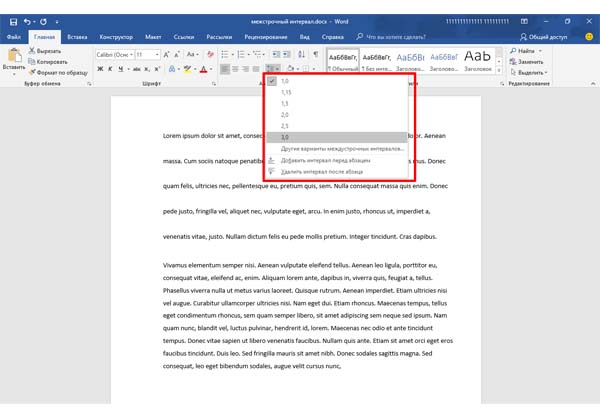 Если нужно сделать интервал двойным, одинарным или полуторным, выберите нужную строку в списке. Для более тонкой коррекции, нужно выбрать “Точно” или “Множитель”. Если выбран параметр “Точно”, то в окошечке “Значение” отображается промежуток в пунктах. Для параметра “Множитель” нужно выставить число, на которое умножится одинарное расстояние между строк. Так, при значении больше единицы дистанция удлиняется, при коэффициенте меньше 1 – укорачивается.
Если нужно сделать интервал двойным, одинарным или полуторным, выберите нужную строку в списке. Для более тонкой коррекции, нужно выбрать “Точно” или “Множитель”. Если выбран параметр “Точно”, то в окошечке “Значение” отображается промежуток в пунктах. Для параметра “Множитель” нужно выставить число, на которое умножится одинарное расстояние между строк. Так, при значении больше единицы дистанция удлиняется, при коэффициенте меньше 1 – укорачивается.
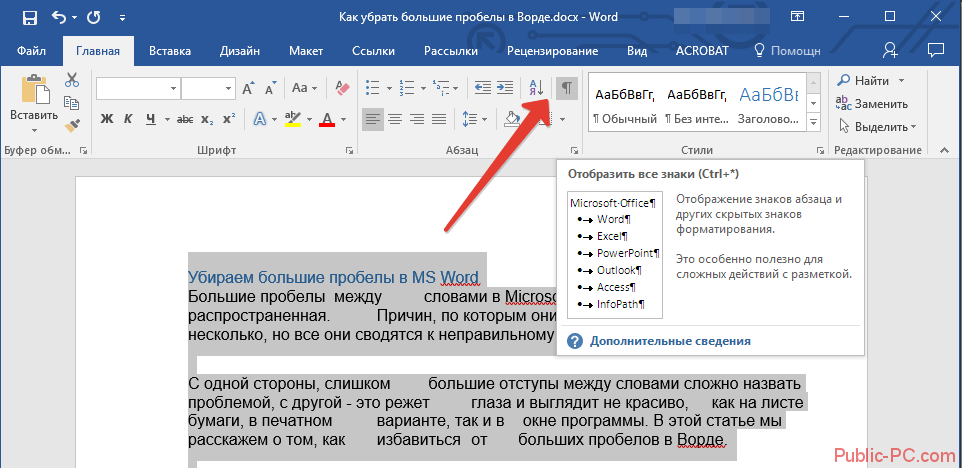
 В старых версиях Word вместо этого вам необходимо войти в «Сервис — Язык».
В старых версиях Word вместо этого вам необходимо войти в «Сервис — Язык». В данный момент поставьте марке в поле «всех документов, основанных на шаблоне Normal» и кликните «OK».
В данный момент поставьте марке в поле «всех документов, основанных на шаблоне Normal» и кликните «OK».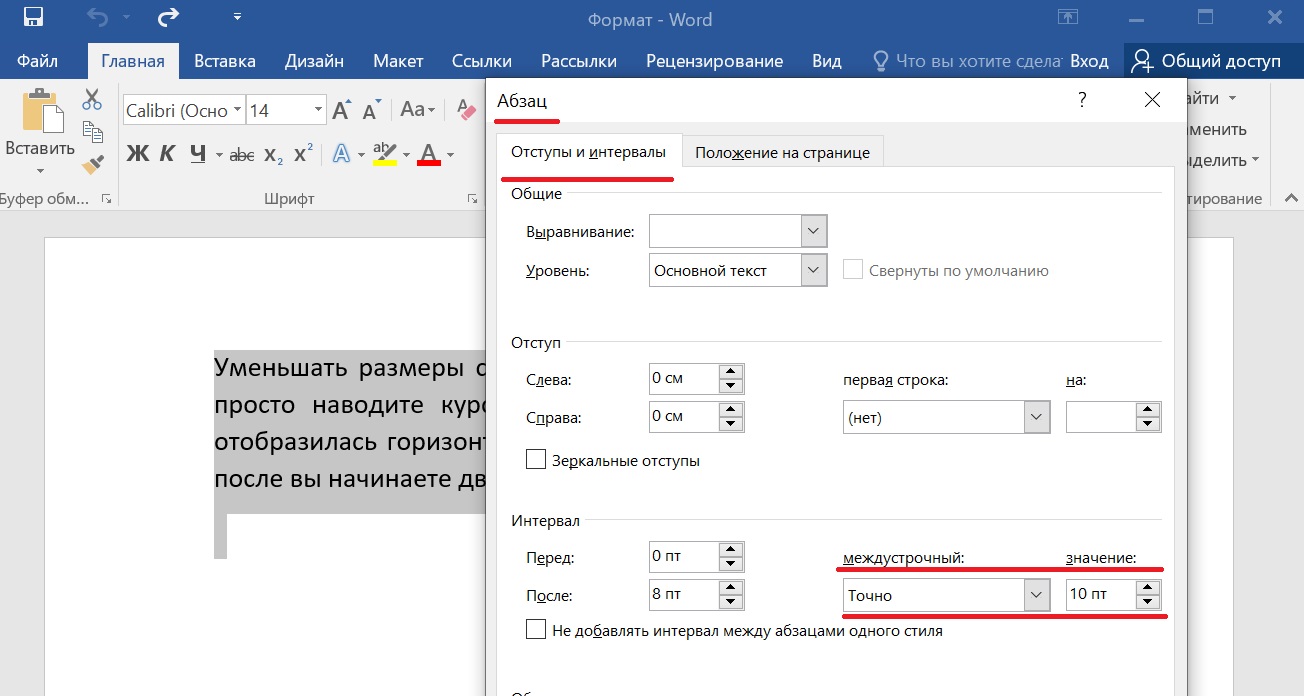 Для этого необходимо выставить значение либо в поле «Перед», либо «После». Расстояние определяется в «пт» — кеглях (пунктах), в которых измеряется размер шрифта. По умолчанию расстояние «После» указано в 12 пт. Вы можете уменьшить его, доведя до 0, либо поставить значение «Авто». Это можно сделать либо поставив курсор и впечатав нужную цифру, либо воспользоваться стрелками «вверх»\вниз».
Для этого необходимо выставить значение либо в поле «Перед», либо «После». Расстояние определяется в «пт» — кеглях (пунктах), в которых измеряется размер шрифта. По умолчанию расстояние «После» указано в 12 пт. Вы можете уменьшить его, доведя до 0, либо поставить значение «Авто». Это можно сделать либо поставив курсор и впечатав нужную цифру, либо воспользоваться стрелками «вверх»\вниз».